В шаблоне всего четыре слайда, а в тесте, созданном на его основе, может быть от трех и до… трудно сказать, какого количества, но оно превосходит тысячу. Все слайды теста можно классифицировать как неудаляемые (некопируемые) – это титульный (первый), слайд результатов (последний) и удаляемые (копируемые) – слайды с заданиями и информационные. Различаются слайды с единственным (с переключателями) и с множественным (с флажками) выбором. Информационные – образуются из слайдов с заданиями удалением элементов реализации выбора, что является их признаком при идентификации в подпрограммах. 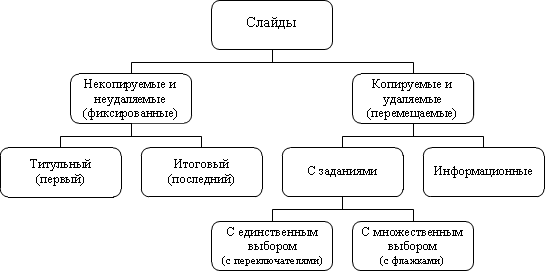 Виды слайдов в тесте Титульный слайд На первом слайде, кроме заголовка теста, размещается поле ввода фамилии и имени тестируемого, а также панель, на которой содержится информация о количестве заданий в тесте и времени тестирования, если такое ограничение установлено. Здесь же находится кнопка «Начать тестирование», которая в режиме просмотра презентации запускает процедуры начальной инициализации и осуществляет переход на следующий слайд.  Титульный слайд В режиме редактирования презентации двойной щелчок по этой кнопке приводит к переходу в редактор VBA на страницу кода первого слайда, где содержится следующая коротенькая подпрограмма: Private Sub CommandButton1_Click() test_t = 10 k = 1.5 fm = 0 ft = 0 fo = 0 Pusk End Sub Здесь комментарии опущены, но реальный макрос в шаблоне содержит примечания и пояснения к каждой строке. В правой части команд присваивания можно редактировать значения. В первой команде задается время тестирования в минутах. Если установить test_t = 0, то элементы учета времени, оставшегося до конца тестирования, на всех слайдах будут скрыты. Итоговая оценка в шаблоне теста вычисляется по формуле: oc = Int((ver / Kz) ^ k * 5 + 0.5) Где ver – количество верных ответов, а Kz – количество заданий в тесте. Степень требовательности к оценке задается с помощью коэффициента k. В примечании к макросу приводится небольшая таблица для ориентировки. Таблица 1 – Процент верных ответов для получения оценки при некоторых значениях k | k | «3» | «4» | «5» | | 0.5 | 25% | 49% | 81% | | 0.8 | 43% | 65% | 88% | | 1.0 | 50% | 70% | 90% | | 1.3 | 59% | 77% | 93% | | 1.5 | 63% | 79% | 94% | | 1.7 | 67% | 82% | 94% | | 2.0 | 71% | 84% | 95% | | 2.5 | 76% | 87% | 96% | | 3.0 | 80% | 89% | 97% | | 3.5 | 83% | 91% | 98% | | 4.0 | 85% | 92% | 98% |
Если учителя не устраивает уровень строгости, заданный по умолчанию, коэффициент можно изменить, воспользовавшись приведенной таблицей. По умолчанию задание с множественным выбором считается выполненным, если отмечены все правильные ответы, но, заменив «0» на «1» в следующей строке, можно настроить тест на учет доли выбранных правильных ответов, что естественно скажется на результативности. Предлагаемый шаблон позволяет создавать не только обычные, но и обучающе-контролирующие тесты. Информационные слайды в шаблоне предусмотрены, прежде всего, именно для этой цели. В этом случае можно не учитывать время, затраченное на усвоение материала, представленного на них. Для остановки учета времени на информационных слайдах следует установленное значение флага ft заменить на 1. Для обеспечения сохранности и достоверности результатов тестирования предусмотрена возможность вывода их в скрытый текстовый файл с тем же именем, что и файл теста. Чтобы воспользоваться такой возможностью, надо значение флага вывода fo также исправить на 1. Дополнение к шаблону – Менеджер тестирования (файл MenTstPP.xls), позволяет, при наличии локальной сети, читать и обрабатывать сведения, запечатленные в таких файлах. Вернуться в презентацию из редактора VB можно аккордом Alt+F11. Слайды заданий Слайды для заданий содержат текстовое поле для ввода вопроса, по шесть флажков или переключателей и соответствующих им текстовых полей для ввода вариантов ответа и панель, на которой отображается номер текущего задания, время, оставшееся до конца тестирования, и располагаются кнопка «Далее» для фиксации результатов выбора и перехода к следующему заданию и кнопка в виде треугольника для возврата на предыдущий слайд. На панели слайдов с флажками дополнительно размещено предупреждение о необходимости выбора всех правильных ответов, так как только в этом случае задание считается выполненным правильно. 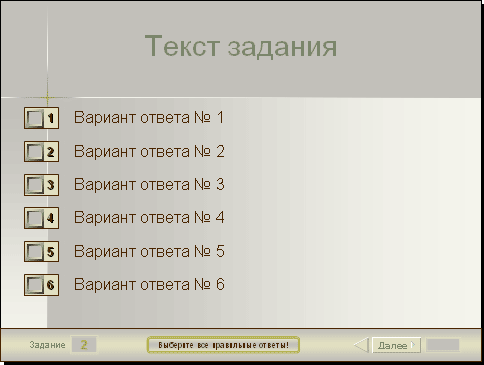 Слайд с заготовкой для задания с множественным выбором Чтобы задать варианты правильных ответов, надо на каждом таком слайде выполнить в режиме редактирования двойной клик по кнопке «Далее» и в открывшемся окне VBA внести правки в содержащуюся там подпрограмму обработки нажатия: Private Sub CommandButton1_Click() v(1) = 0 v(2) = 0 v(3) = 0 v(4) = 0 v(5) = 0 v(6) = 0 Next_Slide End Sub В правильных вариантах ответов необходимо в правой части команды присваивания исправить 0 на 1, а в неправильных оставить 0. Никакие строки удалять не надо. Подпрограммы для заданий с единственным и множественным выбором совершенно идентичны. Отличие состоит только в том, что в первом случае будут внесены коррективы только в оду строку, а во втором – в несколько. Информационные слайды Информационные слайды окончательно обретают свой статус после удаления управляющих элементов и нажатия кнопки «Начать тестирование» в режиме просмотра презентации. При этом надпись «Задание» и поле для вывода его номера будут скрыты. 
Пример информационного слайда Как слайды для заданий, так и информационные слайды можно копировать, вставлять, удалять, произвольно менять их порядок. Если предполагается создание теста, в котором будут только задания с единственным выбором, то в копии шаблона можно сразу же удалить слайд с флажками. Слайд результатов На последнем слайде содержится информация о полученной по результатам тестирования оценке, количестве и проценте правильных ответов, перечисляются номера заданий, в которых допущены ошибки при выборе правильного ответа. На нижней панели выводится время, фактически затраченное на прохождение теста, и дублируется количество заданий. Здесь же находятся кнопки для запуска повторного тестирования или его завершения. 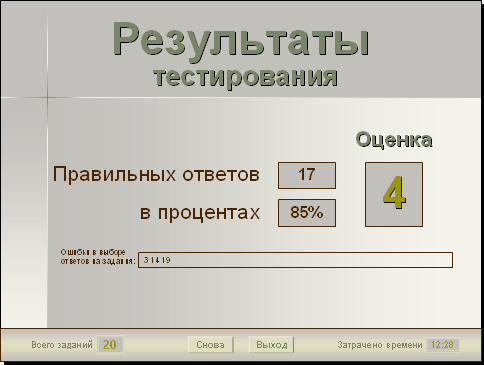
Слайд вывода результатов тестирования Возможность перехода между слайдами по произвольному щелчку мыши в шаблоне отключена. Она возможна только с помощью созданных кнопок и контекстного меню, а при отключенном таймере обратного отсчета времени и с помощью стандартных, появляющихся в левом нижнем углу, кнопок. По истечении заданного времени тестирования переход на последний слайд и вывод результатов осуществляются автоматически. При этом задания, на которые пользователь не успел ответить, считаются выполненными неверно.
| 